Slik løser du "Filhistorikk gjenkjenner ikke denne stasjonen"
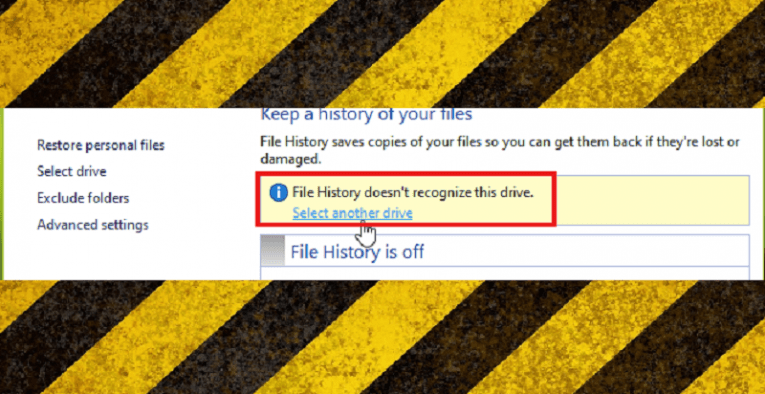
I denne alderen av ulykker, maskinvarefeil og ondsinnede angrep, kan viktigheten av sikkerhetskopier neppe overdrives. En rask og enkel måte å utføre nevnte sikkerhetskopier på din Windows 10 PC er via Microsofts File History-funksjon. Selv om det gir brukerne muligheten til bare å lagre filene sine på et annet sted på samme PC eller på en annen partisjon på samme stasjon, beskytter det bare filer mot utilsiktet sletting.
IT-sikkerhetseksperter overalt anbefaler at for å bli ansett som ”sikre”, må filer lagres på to andre steder bortsett fra hovedmaskinen - en kopi må lastes opp til en skylagringsplattform, og en kopi må finn et hjem på en dedikert backup-maskinvareenhet som er tilgjengelig for eieren av filen, er IKKE koblet til Internett, og blir bare koblet til den primære enheten for det uttrykkelige formålet å utføre vanlige sikkerhetskopieringer.
Dessverre er det her følgende problemstilling kommer inn:
Filhistorikk gjenkjenner ikke denne stasjonen.
Denne meldingen kan dukke opp når du prøver å konfigurere filhistorikk, og så lenge den vedvarer med hensyn til en enhet, er du utelukket fra å faktisk bruke den nevnte enheten til sikkerhetskopiering av data.
Selv om det kan være irriterende å møte et slikt problem, er det heldigvis en enkel måte å løse problemet. Følg instruksjonene nedenfor, og du skal kunne utføre sikkerhetskopiering på en ekstern stasjon eller nettverk du ønsker på kort tid.
Hvordan fikse filhistorien ikke gjenkjenner dette stasjonsproblemet på MS Winsows 10 PC?
- Åpne “File Explorer”.
- Gå til “Vis”.
- sjekk "Skjulte elementer".
- Åpne stasjonen som Windows er installert på. Det er vanligvis C: \.
- Skriv inn “Brukere”.
- Skriv inn mappen med brukernavnet til kontoen du bruker.
- Gå til “AppData”.
- Gå til “Lokal”.
- Åpne "Microsoft" -mappen.
- Gå til “Windows”.
- Åpne "FileHistory" -mappen.
- Gå til “Konfigurasjon”.
- Åpne “Config” -mappen.
- Velg alle filene du finner i "Config" -mappen, og slett dem.
- Dette bør fjerne problemet "Filhistorikk kjenner ikke igjen denne stasjonen".
MERKNAD: Hvis dette ikke fungerer med det første, kan det hende du må utføre noen ekstra trinn for å tilbakestille Filhistorikk-funksjonen for å sikre at den gjør det. Slik gjør du det.
- Klikk på Windows- knappen nederst til venstre på oppgavelinjen.
- Gå til Innstillinger".
- Gå til “Oppdatering og sikkerhet”.
- Gå til “Sikkerhetskopi”.
- Fjern merket for "Sikkerhetskopier filene mine automatisk".
- Klikk “Flere alternativer”.
- Bla nedover til du kommer til knappen "Slutt å bruke stasjon" og trykk på den.
- Du skal nå kunne konfigurere File History uten problemer.





